Bilgisayara virüs bulaşması, programların yanlış yüklenmesi ve diğer arızalar nedeniyle sistem dosyalarında hasar meydana gelebilir. Bunları geri yüklemenin birkaç yolu vardır.
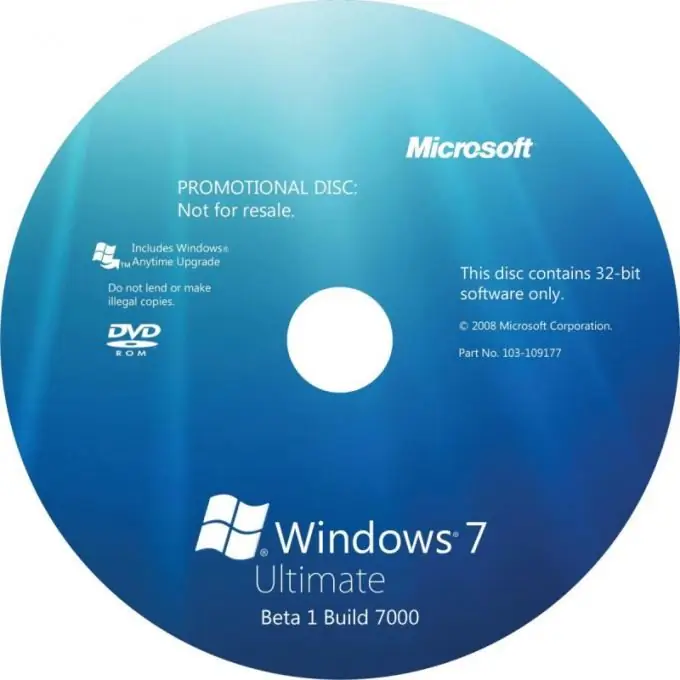
Gerekli
- - kurtarma diski
- - internet erişimi.
Talimatlar
Aşama 1
Daha önce CD'den önyüklemeyi yükledikten sonra, kurulu işletim sisteminin dağıtım kitini içeren diski bilgisayarınızın sürücüsüne yerleştirin. İlk önyükleme ekranına sahip olduktan sonra, disk menüsüne gidin ve sistemi geri yüklemek için komutu seçin.
Adım 2
Ardından, basit menü talimatlarını izleyin ve işletim sisteminizin hasarlı veya silinmiş sistem dosyalarını güncellemek için kurtarma diskini kullanın. Bu, bozuk veya eksik dosyalar oturum açmanızı engelliyorsa kullanışlıdır.
Aşama 3
İşletim sistemini önceki durumuna geri yüklemek için yardımcı programı kullanın. Bunu yapmak için Başlat menüsünü açın ve standart yardımcı programlara gidin. Şu anda etkin olan tüm programları kapattıktan sonra Sistem Geri Yükleme'yi çalıştırın.
4. Adım
Geri yükleme noktalarından birinin oluşturulduğu tarihi seçmek için ok düğmelerini kullanın - herhangi bir sürücü veya yardımcı program yüklenirken kendi başlarına görünebilirler veya bunları kendiniz yapmış olabilirsiniz.
Adım 5
Sistem dosyalarındaki değişikliklerden öncekini seçin ve işlemi başlatın. Bu süre zarfında işletim sisteminde yapılan tüm değişikliklerin iptal edileceğini ve taşınan tüm dosyaların önceki dizinlerine döneceğini lütfen unutmayın.
6. Adım
Gelecekte Windows'u yeniden yüklemek zorunda kalmamak için işletim sisteminiz için bir kurtarma diski oluşturun. Bu, işletim sisteminizin veri yedekleme menüsündeki standart araçları kullanılarak yapılır.
7. Adım
Bu en iyi, işletim sistemini ve sürücüleri çalışan bir konfigürasyonda kurduktan sonra yapılır. Ayrıca, kayıt defterini gereksiz girişlerden temizlemeden ve gereksiz programları kaldırmadan, uzun süredir kullanılan bir işletim sistemine sahip bir kurtarma diski oluşturmayın.






